『NEX-7』に搭載された革新的なインターフェース「Tri-Dial Navi(トライ ダイヤル ナビ)」
『NEX-7』っていうとどうしても、「高解像度と高コントラストを誇る、XGA有機ELファインダー」や「有効約2430万画素「Exmor(エクスモア)」APS HD CMOSセンサー」などがクローズアップされることが多いですが、私がディーラーコンベンションやソニーストア、勉強会で実際に触ってみて本当にすごいと思ったのは、「革新的なインターフェース「Tri-Dial Navi(トライ ダイヤル ナビ)」」でした。一般先行発売前日ということで、この機能について少し触れてみたいと思います。

デジタル一眼カメラ NEX-7
ソニーストア販売価格:129,800円(税込)

デジタル一眼カメラ 「NEX-7K」ズームレンズキット
ソニーストア販売価格:144,800円(税込)
なんか難しそうな名前のインターフェース「Tri-Dial Navi(トライ ダイヤル ナビ)」。合計4つのボタン(ダイアル)を駆使することで、直感的な操作で素早く設定変更できる、素晴らしいインターフェースなんですよ。使用するボタン(ダイアル)は以下の4つ。

シャッターボタンの横にある【ナビゲーションボタン】と、右肩にある2つの【コントロールダイアル】。それに液晶横にある【コントロールホイール】。この4つであらゆる設定が、スムーズに切り替えることができます。
まず【ナビゲーションボタン】を押し、変更したい設定を選択します。例えばホワイトバランスをいじりたいときは「ホワイトバランスセット」に、フォーカス位置を変更したいときは「フォーカスセット」にと、【ナビゲーションボタン】を押していくことで、下図のような形で順々に設定内容が変化していきます。
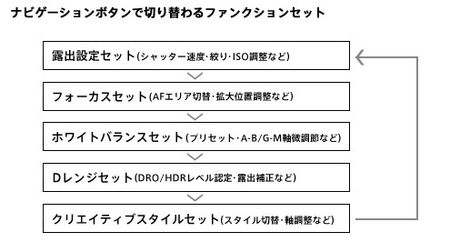
変更したい設定を決定後、今度は3つのダイアル(ホイール)で、実際に変更していきます。ここではモードやAF/MFの有無などによって、割り当てられる機能が微妙に変わってくるので注意が必要な設定もありますが(詳細は下図を参照ください)、たとえば「ホワイトバランス」の設定では、【コントロールダイヤルL】で、プリセット(太陽光・や電球など)を設定し、【コントロールダイアルR】で横軸の「A(アンバー)・B(ブルー)」、【コントロールホイール】で縦軸の「G(グリーン)・M(マゼンタ)」を調整するという感じです。もちろんホワイトバランスをいじった結果は、液晶画面(ファインダー)にも反映されますので、3つのダイヤルを駆使することで実に簡単に色調整が行えるというわけです。

また独自の機能をそれぞれのダイヤル(ホイール)に割り当てることも可能です。ここは本機を実際に触ってみないと分からない部分ではありますが、下記に紹介する動画を見る限りでは「カスタムセット1」といった項目がありますので、ここら辺をいじっていくことになるのかもしれません(1ってことは2もあるってことかな?)。またナビゲーションボタンで切り替わる設定のセットの順番も変更できそうな感じですね。
-・-・-・-・-・-・-・-・-・-・-・-・-・-・-・-・-・-・-・-・-・-・-・
どうです、少しは「Tri-Dial Navi(トライ ダイヤル ナビ)」の利点を伝えることができましたでしょうか?私のつたない文章力では、おそらくその魅力の半分も伝わっていないと思います^^; てことで、その魅力がよくわかる動画が公式サイトにありましたので、ここで紹介させて頂きます。是非1度ご覧になって下さい。


【ソニーストア】デジタル一眼カメラ「NEX-7」のご案内はこちらからどうぞ

デジタル一眼カメラ NEX-7
ソニーストア販売価格:129,800円(税込)

デジタル一眼カメラ 「NEX-7K」ズームレンズキット
ソニーストア販売価格:144,800円(税込)
なんか難しそうな名前のインターフェース「Tri-Dial Navi(トライ ダイヤル ナビ)」。合計4つのボタン(ダイアル)を駆使することで、直感的な操作で素早く設定変更できる、素晴らしいインターフェースなんですよ。使用するボタン(ダイアル)は以下の4つ。

シャッターボタンの横にある【ナビゲーションボタン】と、右肩にある2つの【コントロールダイアル】。それに液晶横にある【コントロールホイール】。この4つであらゆる設定が、スムーズに切り替えることができます。
まず【ナビゲーションボタン】を押し、変更したい設定を選択します。例えばホワイトバランスをいじりたいときは「ホワイトバランスセット」に、フォーカス位置を変更したいときは「フォーカスセット」にと、【ナビゲーションボタン】を押していくことで、下図のような形で順々に設定内容が変化していきます。
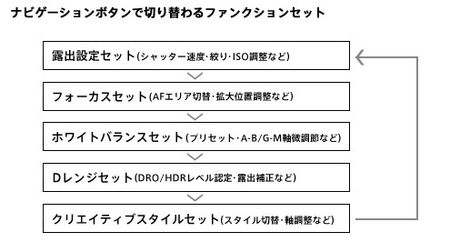
変更したい設定を決定後、今度は3つのダイアル(ホイール)で、実際に変更していきます。ここではモードやAF/MFの有無などによって、割り当てられる機能が微妙に変わってくるので注意が必要な設定もありますが(詳細は下図を参照ください)、たとえば「ホワイトバランス」の設定では、【コントロールダイヤルL】で、プリセット(太陽光・や電球など)を設定し、【コントロールダイアルR】で横軸の「A(アンバー)・B(ブルー)」、【コントロールホイール】で縦軸の「G(グリーン)・M(マゼンタ)」を調整するという感じです。もちろんホワイトバランスをいじった結果は、液晶画面(ファインダー)にも反映されますので、3つのダイヤルを駆使することで実に簡単に色調整が行えるというわけです。

また独自の機能をそれぞれのダイヤル(ホイール)に割り当てることも可能です。ここは本機を実際に触ってみないと分からない部分ではありますが、下記に紹介する動画を見る限りでは「カスタムセット1」といった項目がありますので、ここら辺をいじっていくことになるのかもしれません(1ってことは2もあるってことかな?)。またナビゲーションボタンで切り替わる設定のセットの順番も変更できそうな感じですね。
-・-・-・-・-・-・-・-・-・-・-・-・-・-・-・-・-・-・-・-・-・-・-・
どうです、少しは「Tri-Dial Navi(トライ ダイヤル ナビ)」の利点を伝えることができましたでしょうか?私のつたない文章力では、おそらくその魅力の半分も伝わっていないと思います^^; てことで、その魅力がよくわかる動画が公式サイトにありましたので、ここで紹介させて頂きます。是非1度ご覧になって下さい。


【ソニーストア】デジタル一眼カメラ「NEX-7」のご案内はこちらからどうぞ
Facebook コメント











































コメント 0